我们并不是随时随地都需要使用win11捕获屏幕截图功能,但是它经常会自顾自地弹出来,非常烦人,这时候我们可以尝试关闭相关设置、应用和策略来关闭它。
win11捕获屏幕截图怎么关掉:
方法一:
1、首先右键底部“开始菜单”,打开“设置”
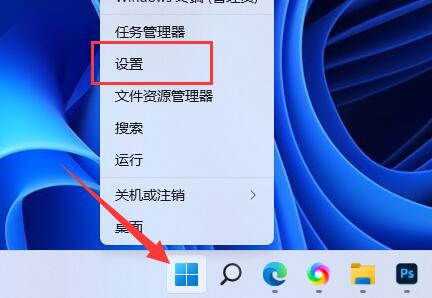
2、接着进入左边“应用”,在其中搜索“xbox”
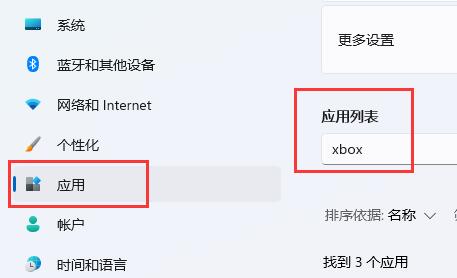
3、然后找到“xboxgamebar”,点击右边的“三个点”将他“卸载”掉。
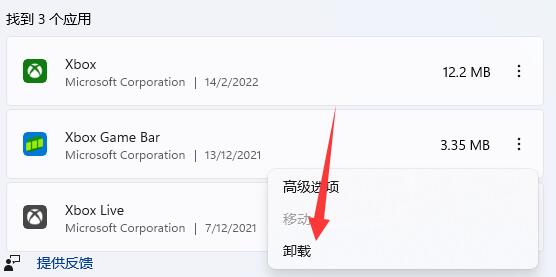
方法二:
1、卸载后如果还是会弹出截图。
2、那么继续右键“开始菜单”,这次打开“运行”
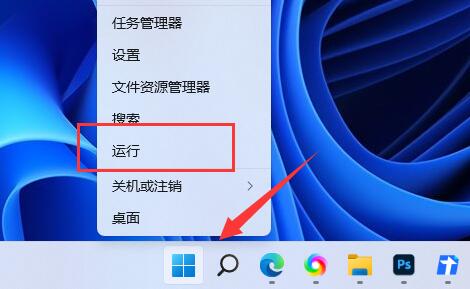
3、然后输入“gpedit.msc”回车运行组策略。
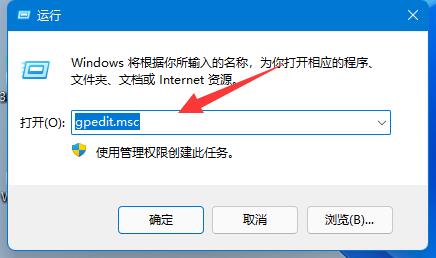
4、随后展开计算机配置下“管理模板”中的“Windows组件”
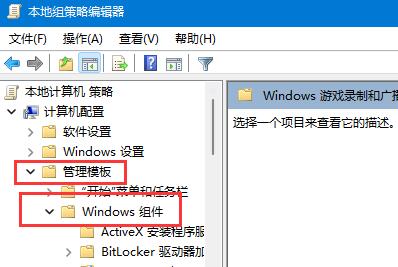
5、再进入“Windows游戏录制和广播”并双击打开右边的组策略。
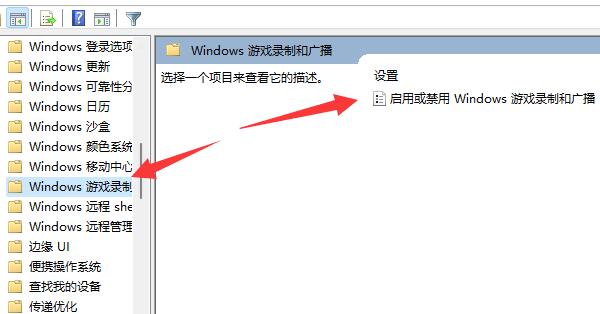
6、最后将配置改为“已禁用”并保存即可。
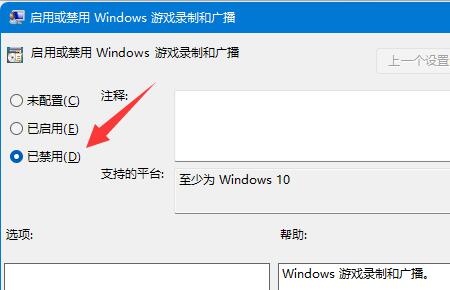
我们还可以尝试关闭设置里的游戏模式。
简单到家家电维修平台提win11捕获屏幕截图关掉教程的维修服务,北京简单到家家庭维修网拥有全国2200+城市的工程师遍布,通过专业的培训和丰富的经验,能够快速定位和解决故障。而且他们的服务品质有保障,同时价格实惠,是一个值得选择的维修服务商。那么如果我们遇到此类问题,可以拨打我们的24小时官网服务热线400-080-0692,等待我们的工程师上门维修。
我们并不是随时随地都需要使用win11捕获屏幕截图功能,但是它经常会自顾自地弹出来,非常烦人,这时候我们可以尝试关闭相关设置、应用和策略来关闭它。
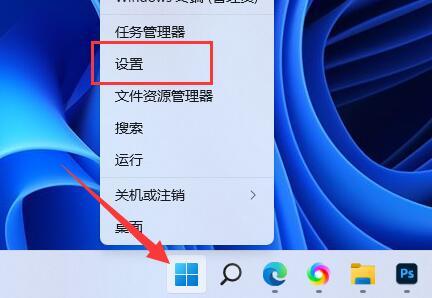
我们在使用win11win11系统的时候有时候会需要快速截图这个功能,近期不少的用户们表示win11按prtsc怎么不能截图?这是怎么回事?用户们可以直接的点击开始按钮下
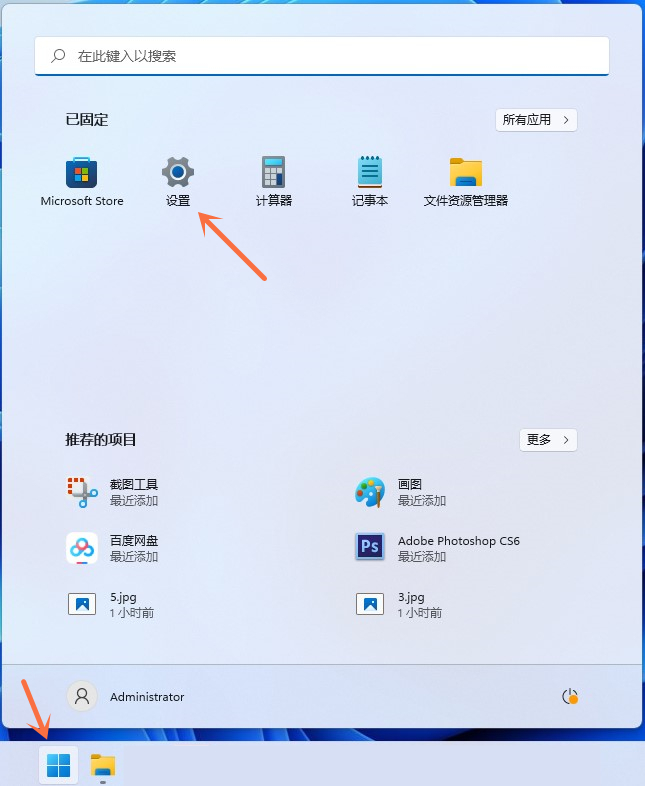
win11win11按prtsc不能截图怎么办?我们通过按键盘上的prtsc键就可以快速进行截图,近期有些用户出现了截图没有反应的问题,这种情况可能是因为对应的辅助功能被
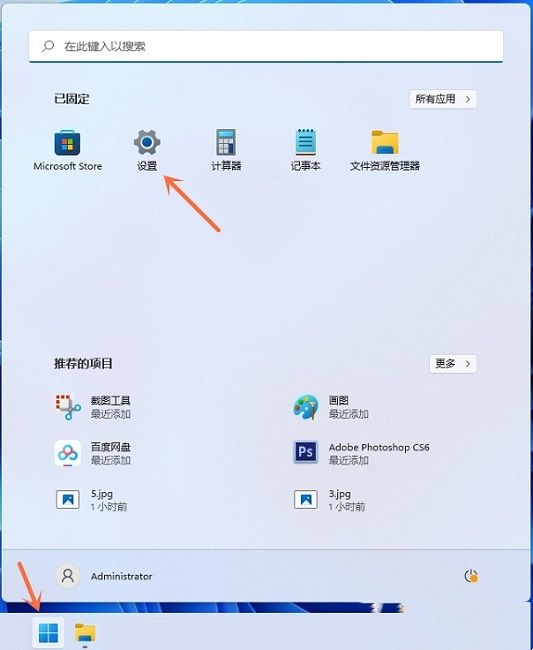
Win11按prtsc截图没反应怎么办?我们在使用win11win11系统的时候经常会需要使用到各种快捷键来帮助自己,但是也有不少的用户们发现自己按prtsc截图没反应,那么
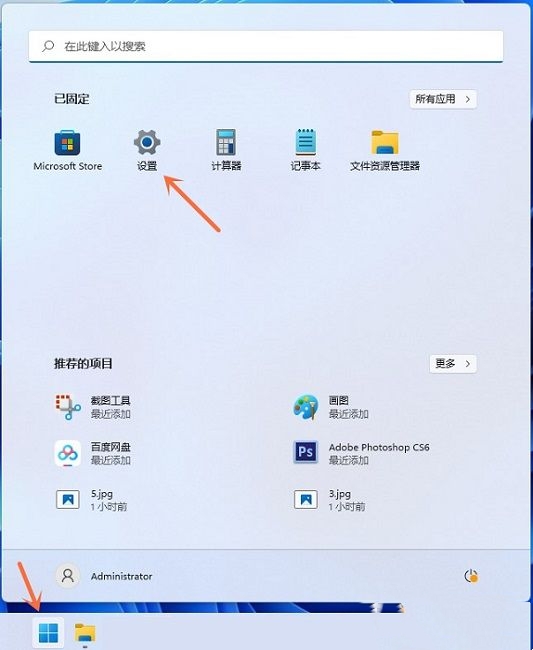
Win11系统Win11系统内置截图功能,可以通过截图快捷键进行操作,最近有用户反映在使用时遇到了不知道怎么处理的情况,使用快捷键截取屏幕后,不会弹出保存的小窗

备案号:渝ICP备20005664号-4
Copyright © 简单到家 cdxsxbx.com
